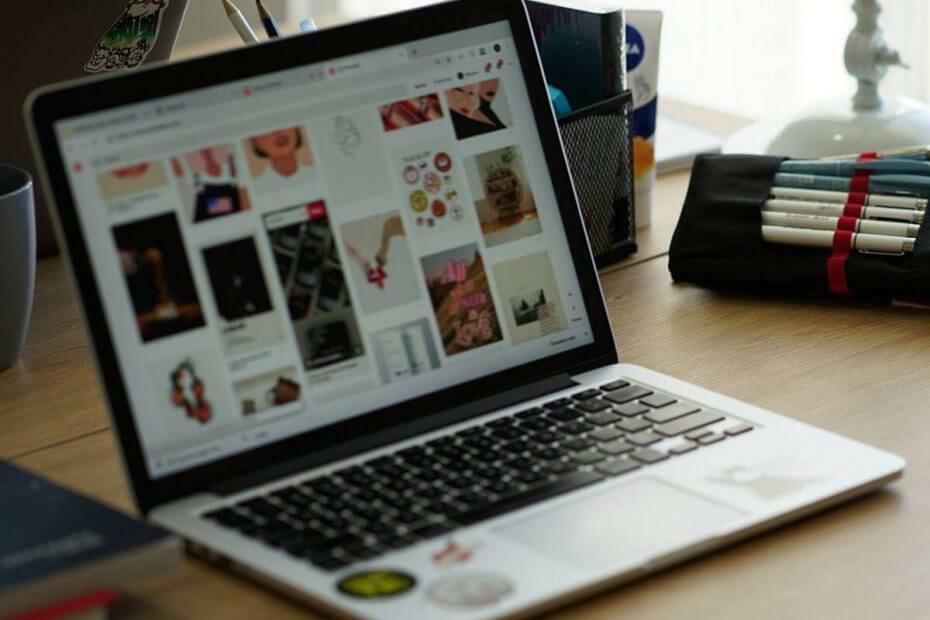
Diese Software hält Ihre Treiber am Laufen und schützt Sie so vor gängigen Computerfehlern und Hardwarefehlern. Überprüfen Sie jetzt alle Ihre Treiber in 3 einfachen Schritten:
- DriverFix herunterladen (verifizierte Download-Datei).
- Klicken Scan starten um alle problematischen Treiber zu finden.
- Klicken Treiber aktualisieren um neue Versionen zu erhalten und Systemstörungen zu vermeiden.
- DriverFix wurde heruntergeladen von 0 Leser in diesem Monat.
Windows 10-Sprachpakete sind nützlich, aber einige Benutzer haben einen Sprachpaketfehler 0x800f0954 auf ihrem PC gemeldet. Dieser Fehler kann beispielsweise beim Hinzufügen von Sprachfunktionen immer wieder auftreten und viele Probleme auf Ihrem PC verursachen. Sehen wir uns also an, wie Sie ihn beheben können.
Ursachen des Windows 10 Language Pack-Fehlers 0x800f0954
Es wird angenommen, dass der Fehler durch einige der folgenden Faktoren verursacht wird:
- Windows Update: Abhängig von Ihren Einstellungen scheinen einige Aktualisierungsdateien das ordnungsgemäße Funktionieren der Dienste zu behindern, die zum Installieren von Sprachpaketen erforderlich sind, die den Schluckauf auslösen.
- Beschädigte/gelöschte Dateien: Kritische Windows-Systemdateien wurden möglicherweise beeinträchtigt oder gelöscht. Windows 10-Sprachpakete funktionieren nicht richtig, wenn eine wichtige Programmdatei fehlt/falsch konfiguriert ist.
- Internetverbindung: Ein weiterer Auslöser dieses Fehlers ist ein schwaches/begrenztes Internetverbindung.
Vom Windows 10-Sprachpaketfehler 0x800f0954 betroffene Funktionen
Die Angelegenheit 0x800f0954 in Windows 10 wirkt sich tendenziell auf die englische optische Zeichenerkennung, englische AU-Spracherkennungsprogramme und Handschrifterkennungstools aus.
Übrigens sind sie einige der wichtigsten Funktionen bei der Lokalisierung von PC-Spracheingaben.
Wie behebt man den Windows 10 Language Pack-Fehler 0x800f0954?
- WLAN-Einstellungen ändern
- Bearbeiten Sie Ihre Wuauserv-Einstellungen
- Fügen Sie das Paket manuell hinzu
1. WLAN-Einstellungen ändern
Wenn Sie über eine getaktete Verbindung verfügen, deaktivieren Sie diese, bis Sie die Installation der ausgewählten Sprachpakete abgeschlossen haben.
- Gehen Sie zu Ihrem Windows 10 Suchbox und Typ Wlan einstellungen um auf deine zuzugreifen drahtloses Netzwerk.
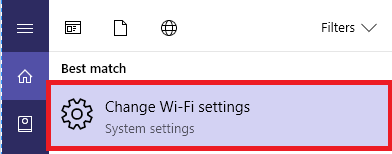
- Wähle aus Name des passenden Anschlusses.
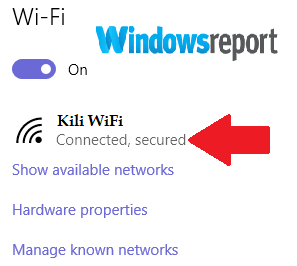
-
Ausschalten Ihre gemessene Verbindung, indem Sie die Taste ausschalten.
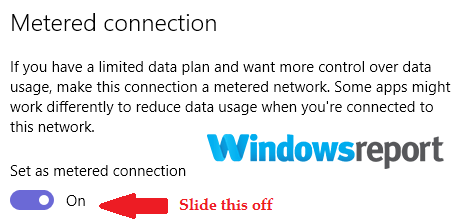
- Seien Sie geduldig bis zur Nachricht Wir installieren neue Funktionen erscheint und klicke darauf.
- Warten Sie weiter, bis alles installiert ist.
- Jetzt können Sie Ihre gemessene Internetverbindung wieder einschalten.
2. Bearbeiten Sie Ihre Wuauserv-Einstellungen
Wuauserv ist ein Dienst, der die Bibliothek wuauserv.dll bereitstellt, ein wichtiges Tool für das Windows 10-Update. Wenn ein Problem mit diesem Dienst auftritt, tritt möglicherweise der Sprachpaketfehler 0x800f0954 auf.
Wenn das Problem auf diesen Dienst und seine Konfiguration zurückzuführen ist, wird der Fehler durch eine Änderung der Konfiguration behoben.
Schritte:
- Drücken Sie die Win+R Tasten auf Ihrer Tastatur, um den Ausführungsdialog zu öffnen.
- Art regedit und drücke Eingeben. Dies startet die Registierungseditor (klicken Ja wenn Sie von der UAC-Benutzerkontensteuerung dazu aufgefordert werden).
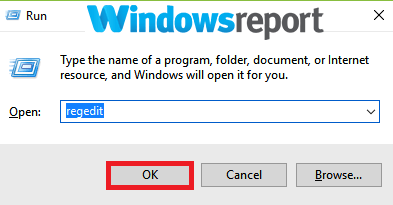
- Navigieren Sie zu diesem Ort:
- HKEY_LOCAL_MACHINE\SOFTWARE\
Richtlinien\Microsoft\Windows\WindowsUpdate\AU
- HKEY_LOCAL_MACHINE\SOFTWARE\
- Finden Sie den Registrierungsschlüssel VerwendenWUServer und ändere seinen Wert in 0.
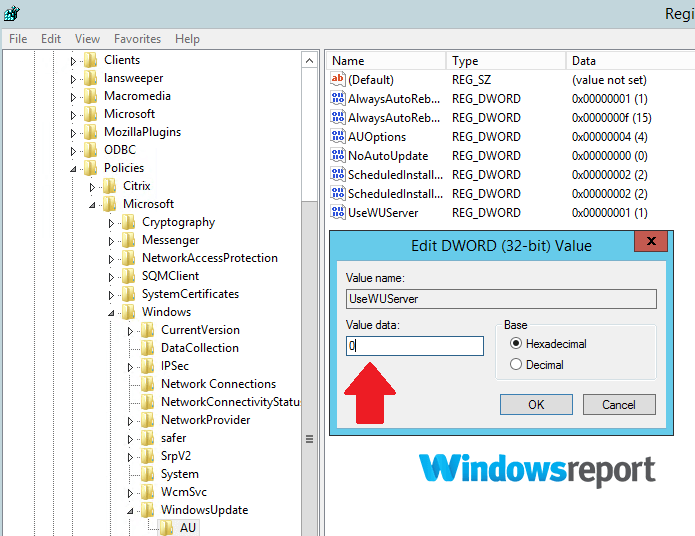
- Schließen Sie Ihre Registrierung.
- Drücke den Startmenü und geh zum Suche Box. Art cmd.
- Suchen Sie und klicken Sie mit der rechten Maustaste auf das cmd Option aus den Ergebnissen und wählen Sie Als Administrator ausführen.
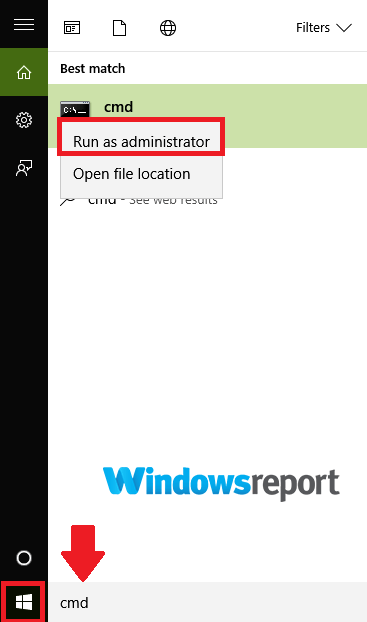
- Geben Sie nun diese Befehle ein (drücken Sie nach jeder Eingabe die Eingabetaste):
- Netzstopp wuauserv
- Netto-Stoppbits
- net stop appidsvc
- net stop cryptsvc
- ren C:\Windows\SoftwareDistribution\ SoftwareDistribution.old
- ren C:\Windows\System32\catroot2 catroot2.old
- Nettostartbits
- Netzstart wuauserv
- net start appidsvc
-
net start cryptsvc
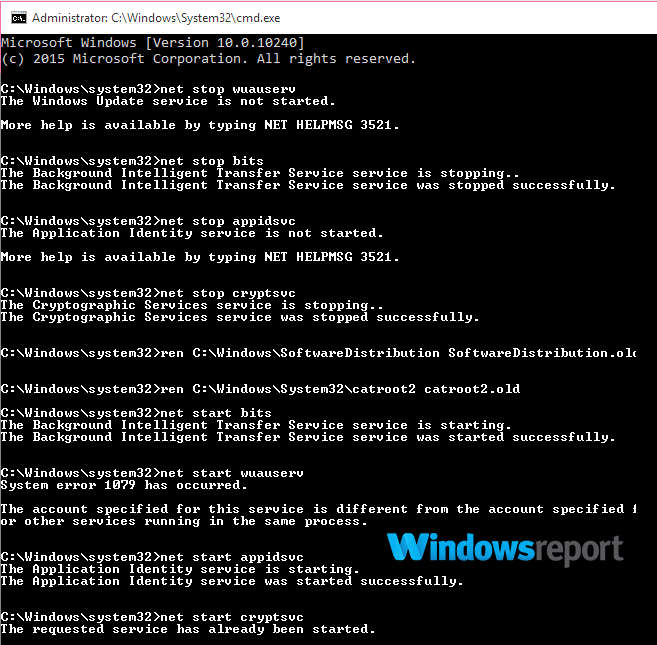
- Gehen Sie zurück zu Ihren PCs Region und Sprache Einstellungen und versuchen Sie erneut, die Pakete herunterzuladen, die nicht installiert werden konnten.
- LESEN SIE AUCH: Die 11 besten Registry-Reiniger für Windows 10 für 2019
Alternative:
Geben Sie für einige Windows 10-Versionen, einschließlich der Enterprise Edition, einfach die folgenden Befehle ein, um den Windows 10-Sprachpaketfehler 0x800f0954 zu beseitigen.
- Wiederholen Sie die Schritte 1-3 wie oben.
- Finden Sie die VerwendenWUServer Klicken Sie auf und bearbeiten Sie den DWORD-Wert so, dass er größer als ist 0.
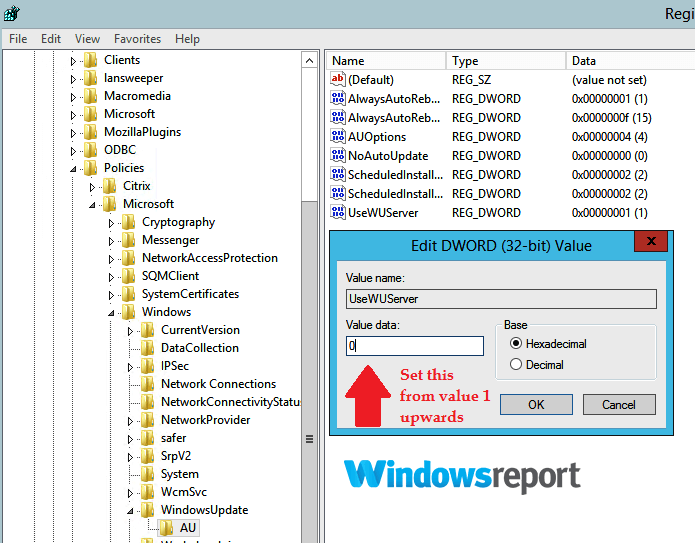
- Von cmd type (starten Sie es wie oben aufgeführt) die folgenden Befehle:
- Netzstopp wuauserv
- Netzstart wuauserv
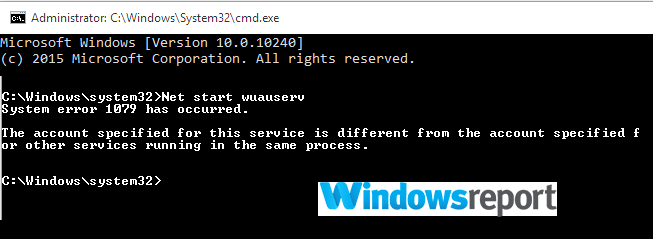
- Schließen Sie cmd und starten Sie den Installationsvorgang erneut.
3. Fügen Sie das Paket manuell hinzu
Wenn Sie immer noch den Sprachpaketfehler 0x800f0954 erhalten, können Sie das erforderliche manuell hinzufügen Sprachpaket über die Einstellungen, anstatt die Funktionen wie folgt durchzugehen:
- Klicken Start dann klick die Einstellungen.
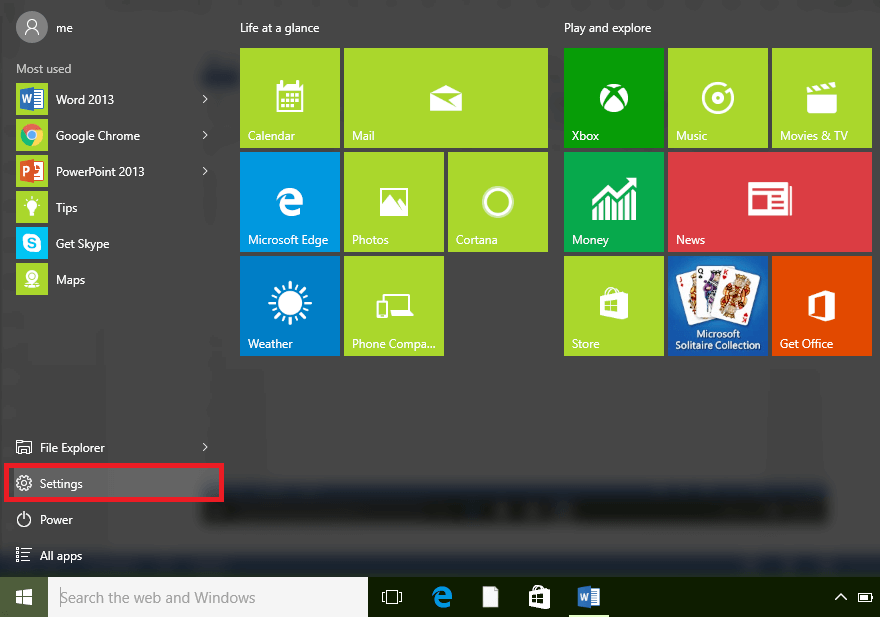
- Wählen Zeit undSprache.
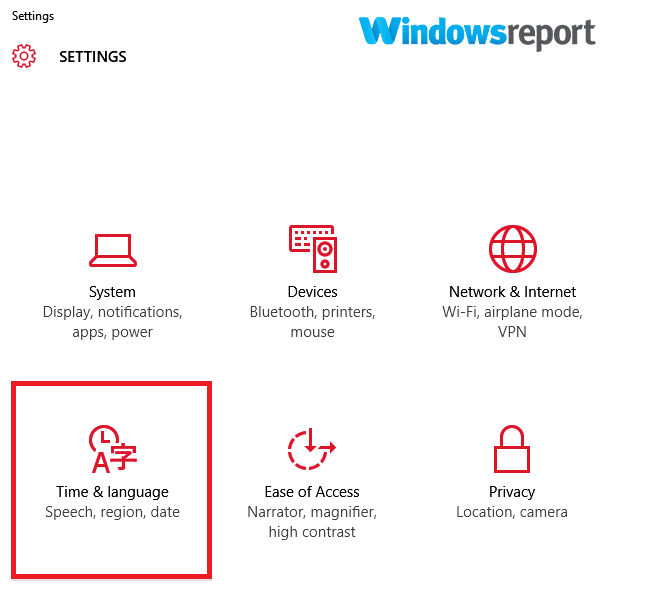
- Gehe zu Region undSprache die Einstellungen.
- Tippen Sie auf Hinzufügen eine Sprache, Wählen Sie dann Ihre bevorzugte Sprache.
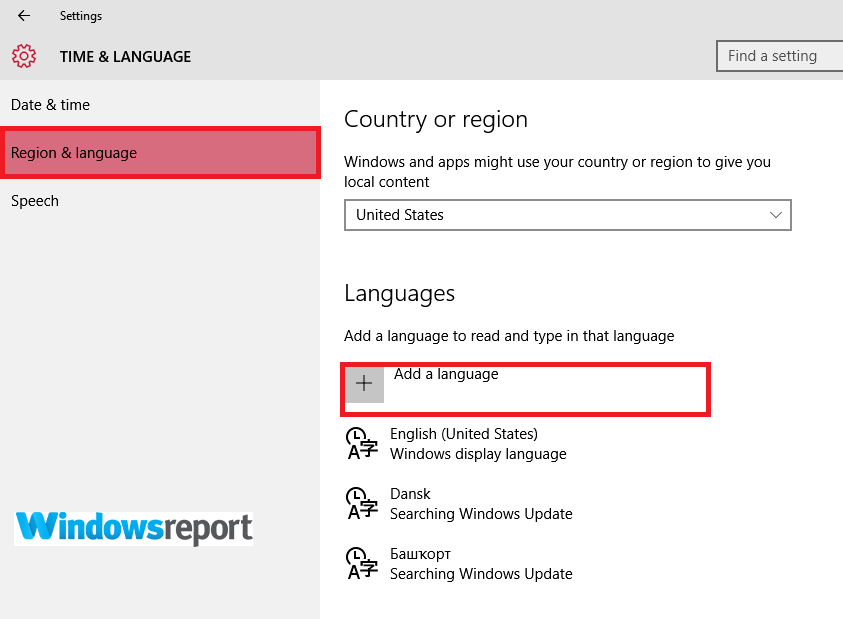
- Befolgen Sie die restlichen Anweisungen auf dem Bildschirm.
Der Windows 10 Language Pack-Fehler 0x800f0954 kann problematisch sein, aber wir hoffen, dass Sie ihn mit einer unserer Lösungen lösen konnten.
VERWANDTE ARTIKEL, DIE NUR FÜR SIE AUSGEWÄHLT WURDEN:
- BEHOBEN: Windows 10 schaltet die Tastatursprache selbstständig um
- So laden Sie MUI-Pakete für Windows 10 herunter und installieren sie
- So installieren Sie Cortana-Sprachpakete in Windows 10


![So beheben Sie beschädigte Benutzerprofile in Windows 10 [UPDATE]](/f/5dd50d01e7ad02c7a0090321859798c6.jpg?width=300&height=460)